Kako proširiti zaslon na TV-u
Događa se da slika na ekranu ima nedostatke, ponekad previše komprimirana, ponekad rastegnuta. Ponekad su okviri vrlo mali, a ponekad jednostavno ne stanu na monitor. Ovaj nedostatak ima svoje razloge.
Sadržaj članka
Korak po korak upute za proširenje TV zaslona
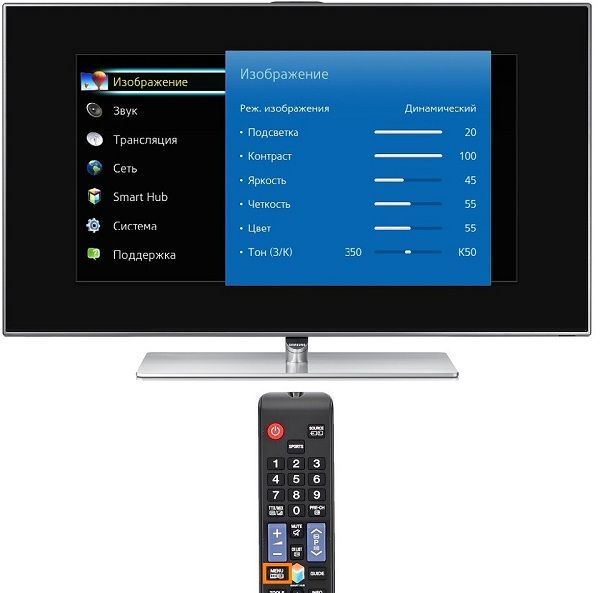 Ako postoje problemi sa slikom, to znači da njezin zadani format nije postavljen. Kako biste programirali veličinu okvira, možete kliknuti na gumb "Default". Ili možete ručno postaviti sve parametre (visinu i širinu). Da biste to učinili, morate poduzeti sljedeće korake:
Ako postoje problemi sa slikom, to znači da njezin zadani format nije postavljen. Kako biste programirali veličinu okvira, možete kliknuti na gumb "Default". Ili možete ručno postaviti sve parametre (visinu i širinu). Da biste to učinili, morate poduzeti sljedeće korake:
- idite na Izbornik;
- kliknite na "Slika";
- pronađite "Veličina slike" (postavite potrebne dimenzije).
Kako povećati ekran na TV-u? Ili se može poduzeti drugi skup radnji ako postoji potreba za modeliranjem:
- Pronađite "Format" na daljinskom upravljaču televizora.
- Odaberite odgovarajući format ili provjerite "Postavke". Kliknite na gumb "Format slike". Morate znati da gledanje s USB-a ili Smart TV-a ovdje neće biti dostupno.
- Odaberite gumb “Automatsko popunjavanje” (funkcija popunjavanja. Ovdje će okviri biti uvećani, titlovi će biti vidljivi. Mogućnost izobličenja je minimalna, rubovi mogu postati crni).
- Ili odaberite drugi način rada: “Prilagodi zaslonu” (nije prikladno za PC unos. Ovdje su vidljivi crni obrubi. Skala se automatski povećava).
- Opcija “Automatsko skaliranje” (crna polja se vide duž granica okvira).
- Kliknite na “Super-Zoom” ako želite (slika će zauzeti cijeli monitor, 3X4. Cijeli zaslon).
- Možete odabrati funkciju "Razvlačenje" (prema namjeni, visina ili širina se mogu razvući ili sabiti. Nema crnih polja).
- Ako odaberete opciju “Shift”, dobit ćete pomak okvira.
- Funkcija Aspect Ratio (povećava sliku na 16:9 široki način).
- Možete kliknuti na gumb "Wide Screen" (kadar će se razvući na 16:9).
- Odaberite opciju “Unscaled” (dobit ćete izvornu sliku).
U HD ili PC stručnom načinu rada mogu se pojaviti tamna polja oko rubova.
Postoji li razlika u razlučivosti zaslona različitih marki TV-a?
 Ne postoji posebna razlika između televizora različitih marki u pogledu mogućnosti proširenja slike. Ali neki modeli mogu imati više značajki. Na primjer, Sony ima nešto više mogućnosti od Phillipsa i Samsunga.
Ne postoji posebna razlika između televizora različitih marki u pogledu mogućnosti proširenja slike. Ali neki modeli mogu imati više značajki. Na primjer, Sony ima nešto više mogućnosti od Phillipsa i Samsunga.
Ovisi i o godini proizvodnje. Noviji model bilo koje marke uvijek je poboljšan, tako da će njegova funkcionalnost imati više mogućnosti nego zastarjeli uređaj. U pravilu se svi proizvođači pridržavaju standardnog skupa opcija.
Promjena omjera širine i visine TV prijemnika
 Kako proširiti zaslon na TV-u? Također možete programirati format okvira putem set-top box-a. Da biste to učinili, idite na Izbornik, odaberite "Postavke", pronađite "Zaslon". Ovdje su sljedeće opcije:
Kako proširiti zaslon na TV-u? Također možete programirati format okvira putem set-top box-a. Da biste to učinili, idite na Izbornik, odaberite "Postavke", pronađite "Zaslon". Ovdje su sljedeće opcije:
- promjena rezolucije zaslona (razlučivost zaslona);
- mijenjanje položaja monitora (položaj ekrana);
- rotacija zaslona;
- promjena čuvara zaslona;
- omogućiti/onemogućiti HDR.
Na gledatelju je da odabere koje opcije i alate će koristiti za proširenje monitora. Ako netko nije upoznat s radom daljinskog upravljača, može pitati prijatelje, poznanike ili susjede. Informacije objavljene na web resursima također mogu biti korisne.Potrebna znanja i neke vještine pomoći će vam da se nosite s problemima koji se javljaju tijekom gledanja televizije.





